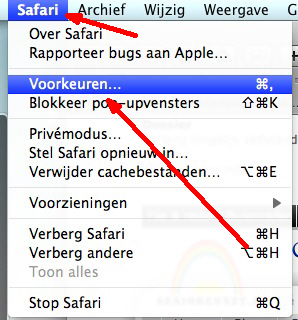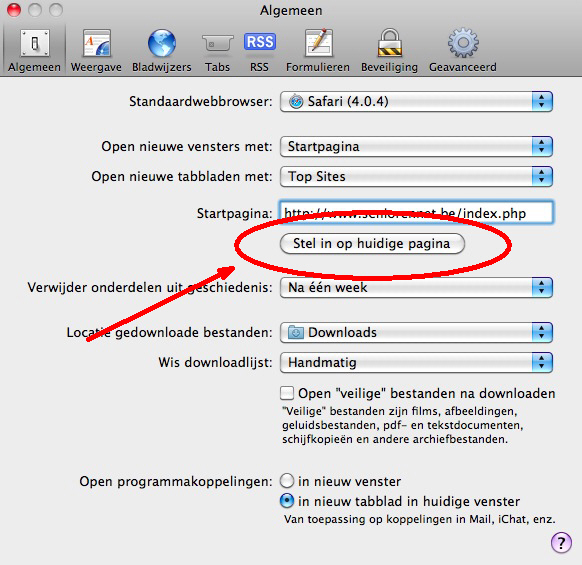Waar vandaan: Help > Hoe start ik elke dag met Seniorennet? Hoe stel ik Seniorennet in als startpagina?
Elke dag starten met SeniorenNet!
- Klik hierboven op de knop ^^^^^^
- Daarna krijgt u een schermpje te zien.
Klik voor "Deze startpagina als enige startpagina gebruiken".
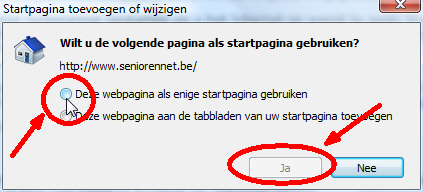
- Klik op "Ja" (of "Yes").
- Klaar!
Vanaf dan zal u steeds met SeniorenNet opstarten als u het Internet op wenst te gaan. Via SeniorenNet kan u alle informatie opzoeken die de site heeft, maar ook rechtstreeks naar de interactieve onderdelen gaan, het nieuws, grapjes, actueel, horoscoop, enz.
Lukt het niet?
Volg dan hieronder de instructies om dit toch in te stellen! De instructies zijn afhankelijk van uw browser.De meeste mensen gebruiken "Internet Explorer", een deel Firefox, een klein deel de andere hieronder vermeld.
Firefox
- Open de internet-locatie www.seniorennet.be (dus de beginpagina van seniorennet)
- Klik in het menu bovenaan "Extra" aan, en vervolgens klikken op "Opties".
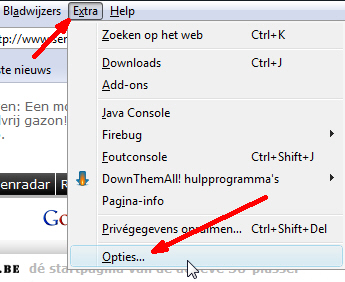
- Klik in de sectie Opstarten op de knop "Huidige gebruiken"; of typ in het witte tekstvak http://www.seniorennet.be
- Klik op OK.
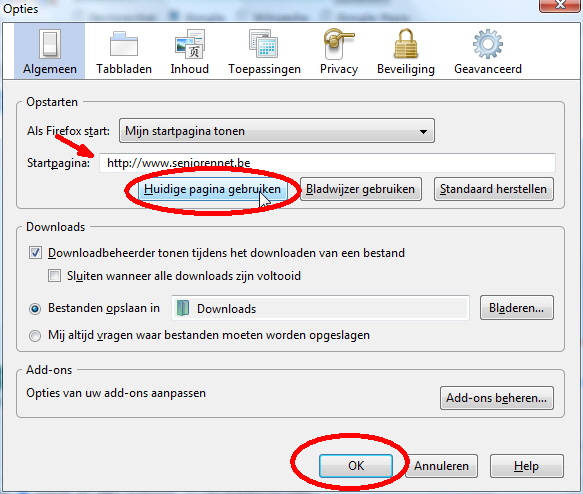
Internet Explorer 7.0 en 8.0
- Open de internet-locatie www.seniorennet.be (dus de beginpagina van SeniorenNet)
- Klik in het menu "Extra" van Internet Explorer op "Internet-opties".
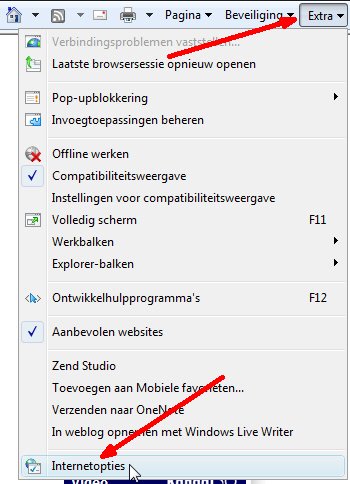
- Klik in de sectie Startpagina op de knop "Huidige gebruiken" of wis wat in het witte tekstvak staat en typ http://www.seniorennet.be
- Klik op OK.
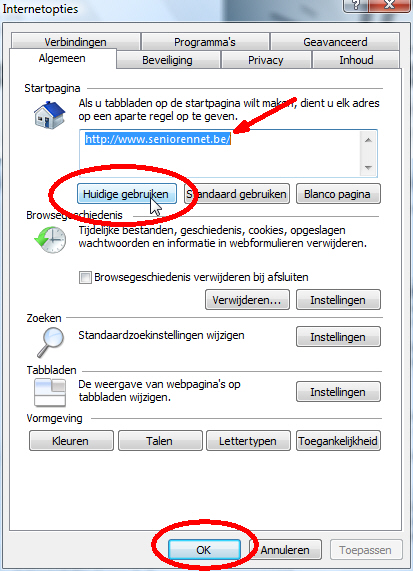
Google Chrome
- Klik rechtsboven op de knop voor de instellingen, die eruit ziet zoals op volgende figuur

- Klik vervolgens het rondje aan voor "Deze pagina openen" dat staat achter "Startpagina" en typ in het witte tekstvak http://www.seniorennet.be.
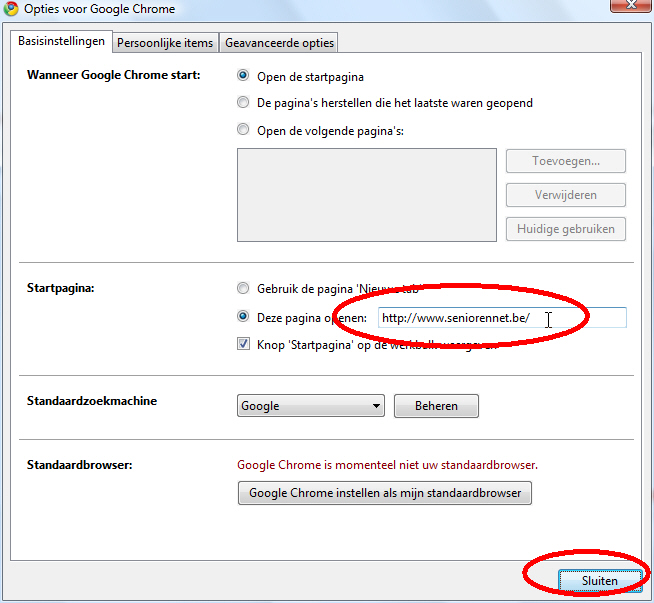
- Klik op sluiten.
- Klik op OK.
Internet Explorer 6.0
- Open de internet-locatie www.seniorennet.be (dus de beginpagina van seniorennet)
- Klik in het menu "Extra" van Internet Explorer op "Internet-opties".
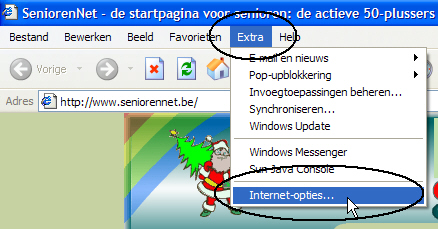
- Klik in de sectie Startpagina op de knop "Huidige gebruiken"
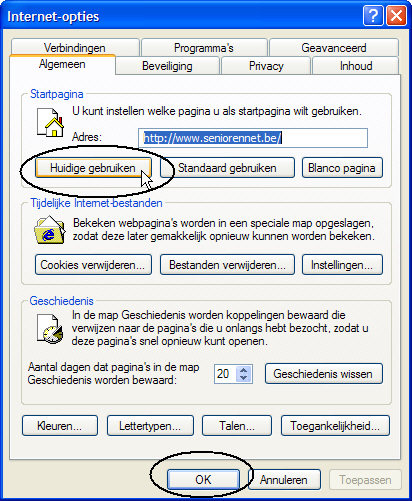
- Klik op OK.
Safari
- Open de internet-locatie www.seniorennet.be (dus de beginpagina van SeniorenNet).
- Klik met uw muis op het menu "Safari" en vervolgens op "Voorkeuren...".
- Klik vervolgens op de knop "Stel in op huidige pagina" of typ achter 'Startpagina' http://www.seniorennet.be
- Sluit het venster.
Opera
- Open de internet-locatie www.seniorennet.be (dus de beginpagina van SeniorenNet).
- Klik met uw linkermuisknop op het menu "Extra" en vervolgens op "Voorkeuren".
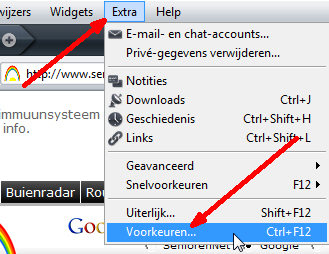
- Klik vervolgens achter "Opstarten" op het driehoekje om de keuzelijst te krijgen en selecteer "Starten met de startpagina".
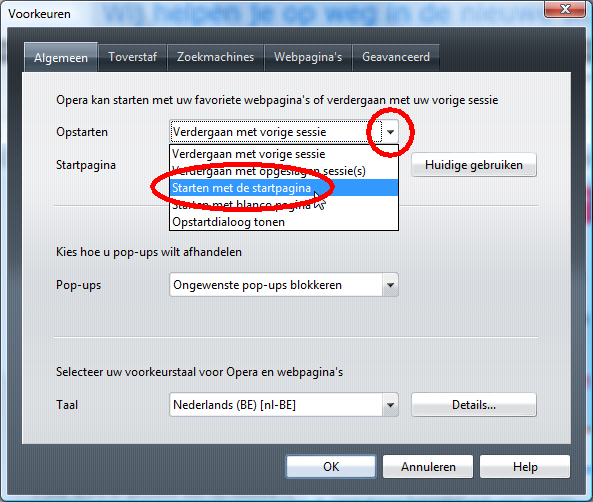
- Klik vervolgens op "Huidige gebruiken" OF typ in het tekstvak ernaast http://www.seniorennet.be
- Klik onderaan op "OK".
-
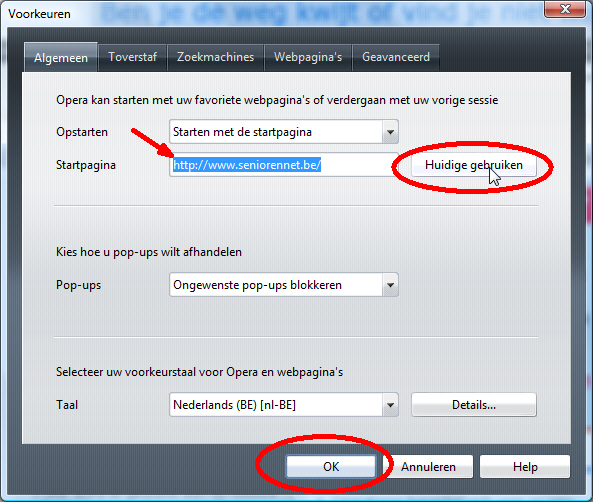
- Klik in het menu "Extra" van Internet Explorer op "Internet-opties".
- Klik in de sectie Startpagina op de knop "Huidige gebruiken"
- Klik op OK.
Internet Explorer 5.0
- Open de internet-locatie www.seniorennet.be (dus de beginpagina van seniorennet)
- Klik in het menu "Extra" van Internet Explorer op "Internet-opties".
- Klik in de sectie "Startpagina" op "Huidige gebruiken".
- Klik op OK.
Internet Explorer 4.0
- Klik in het menu "Beeld" [View] op Internet-opties.
- Typ in de sectie "Introductiepagina" hetvolgende in het tekstvak "Adres":
http://www.seniorennet.be - Klik op OK.
Internet Explorer 3.0
- Klik in het menu "Beeld" [View] op "Opties" [Options].
- Klik op het tabblad "Navigatie" [Navigation].
- Typ in de sectie "Aanpassen" in het tekstvak "Adres" hetvolgende:
http://www.seniorennet.be - Klik op OK.
Internet Explorer 5 voor Macintosh
- Klik op Wijzigen (Edit) en vervolgens op Voorkeuren (Preferences)
- Klik in het kader Webbrowser op: Browserweergave
- Vul achter Adres hetvolgende in:
http://www.seniorennet.be - Klik op OK om dit te bevestigen en af te sluiten.
Internet Explorer 4.0 voor Macintosh
- Klik in het menu "Bewerken" [Edit] op "Voorkeuren" [Preferences].
- Klik in de lijst aan de linkerkant van het dialoogvenster op de knop "Start/Zoek" (onder Webbrowser).
- Vul in bij "Adres" hetvolgende:
http://www.seniorennet.be - Klik op OK.
- Klik op de knop Startpagina op de knoppenbalk.
Netscape Communicator 4.0
- Klik in het menu "Bewerken" [Edit] op "Voorkeuren" [Preferences].
- Klik op de knop "Home-page" in de sectie "Navigator start met".
- Typ in het tekstvak "Locatie" [Location]: in het midden van het venster dit:
http://www.seniorennet.be - Klik op OK.
- Klik op de knop "Home" op de werkbalk.
Netscape Navigator 3.0
- Klik in het menu "Opties" [Options] op "Algemene voorkeuren" [General Preferences].
- Klik op het tabblad "Verschijning" [Appearance].
- Selecteer in de sectie "Opstarten Homepage locatie" [HomePage Location] en typ in het veld "Browser startmet" [Browser starts with] hetvolgende:
http://www.seniorennet.be - Klik op OK.
Ondanks ik het hierboven goed heb ingesteld, verdwijnt toch steeds mijn startpagina!? Hoe komt dat? Hoe kan ik toch SeniorenNet als startpagina behouden in plaats van die huidige vervelende site? Klik hier!